- Веб-програма Jira підтримує не всі браузери.
- Ви можете зіткнутися з проблемою браузера, який не підтримується Jira, у будь-який момент, оскільки її причин багато.
- Перемикання між браузерами може бути хорошою альтернативою для вирішення цієї проблеми.
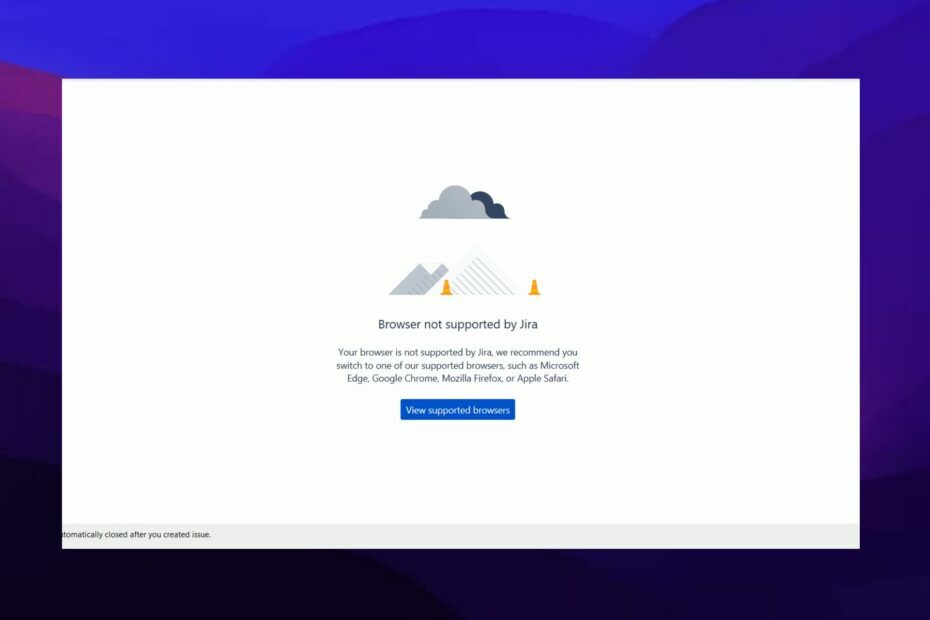
- Легка міграція: скористайтеся помічником Opera для передачі вихідних даних, таких як закладки, паролі тощо.
- Оптимізуйте використання ресурсів: ваша оперативна пам'ять використовується ефективніше, ніж в інших браузерах
- Покращена конфіденційність: безкоштовний і необмежений інтегрований VPN
- Без реклами: вбудований блокувальник реклами пришвидшує завантаження сторінок і захищає від видобутку даних
- Зручний для ігор: Opera GX — це перший і найкращий браузер для ігор
- Завантажити Opera
Jira — це програмне забезпечення, розроблене, щоб допомогти командам різних професій керувати своєю роботою. Він служить інструментом для керування гнучкою розробкою тестових випадків програмного забезпечення. За допомогою Jira ви можете створювати, відстежувати, оновлювати, планувати, звітувати та отримувати доступ до прогресу будь-якої сутички.
Jira має версію веб-програми, яка дозволяє користувачам отримувати доступ до неї через мобільні браузери. Він доступний у різних операційних системах і є кросбраузерною платформою.
Однак під час спроби отримати доступ до Jira в деяких браузерах користувачі стикаються з такими проблемами, як браузери, які не підтримуються Jira. Версія веб-програми Jira має вимоги та функції, які дозволяють браузерам запускати її.
Які браузери підтримує Jira?
1. Гугл хром
Це веб-переглядач на основі Chromium, який належить Google і має багато функцій. Ці функції дозволяють безперешкодно отримувати доступ до таких веб-програм, як Jira. Він використовує розширення, які можна додати для покращення цих функцій. Крім того, він має багато робочих областей, які можна призначити для різних проектів.
⇒ Завантажте Google Chrome
2. Firefox
Mozilla Firefox — це браузер із дивовижними функціями. Це дозволяє користувачам отримувати доступ до великої кількості розширень і функцій. Firefox має стабільну систему безпеки та запобігає інтернет-атакам. Він надійний і надійний для запуску таких веб-програм, як Jira.
⇒ Завантажте Mozilla Firefox
3. Сафарі
Safari — це браузер від Apple, який є браузером за умовчанням для всіх пристроїв Apple. Однак він швидкий і використовує стабільну швидкість Інтернету для важких менеджерів проектів, таких як Jira. Він має простий інтерфейс, який дозволяє користувачам легко отримати до нього доступ.
⇒ Отримати Safari
4. Microsoft Edge
Edge — один із найкращих браузерів за швидкістю та продуктивністю. Він використовує код високого інтелекту, щоб забезпечити найкращий досвід Інтернету для своїх користувачів. Це хороший браузер для Jira.
⇒ Отримайте Microsoft Edge
Що я можу зробити, якщо мій браузер не підтримується Jira?
1. Оновіть свій браузер
- Запустіть браузер Chrome, натисніть Меню і виберіть Налаштування з варіантів.
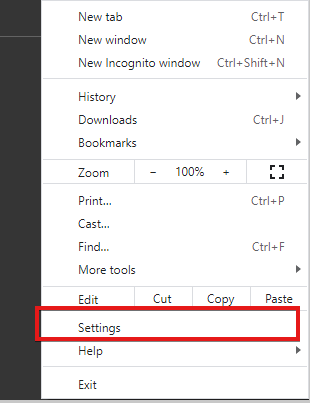
- Натисніть на Про Chrome на лівій панелі.
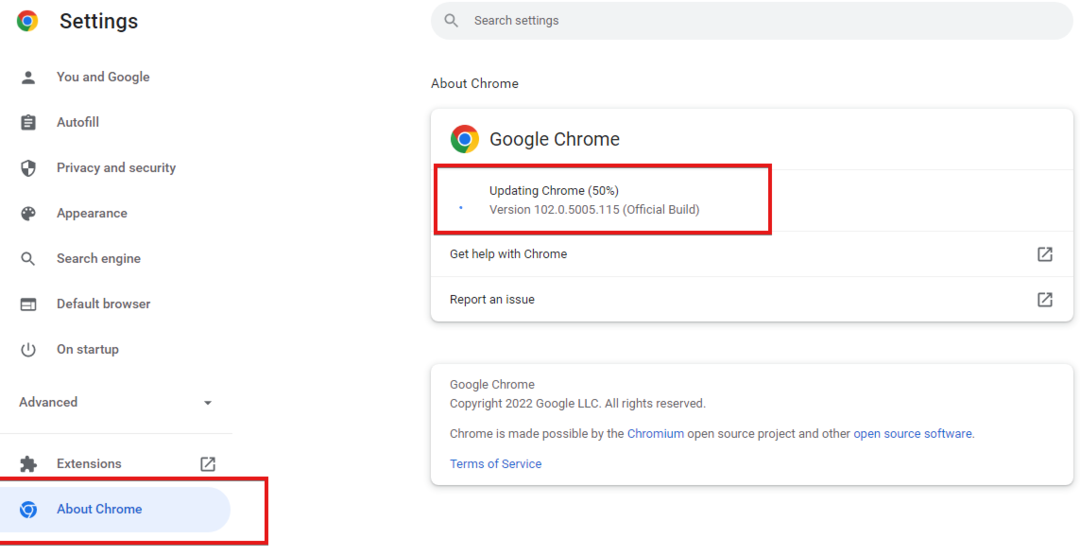
- Якщо є оновлення, воно завантажиться автоматично.
2. Вимкніть розширення браузера
- Запустіть браузер і натисніть на іконку розширення у верхньому правому куті.
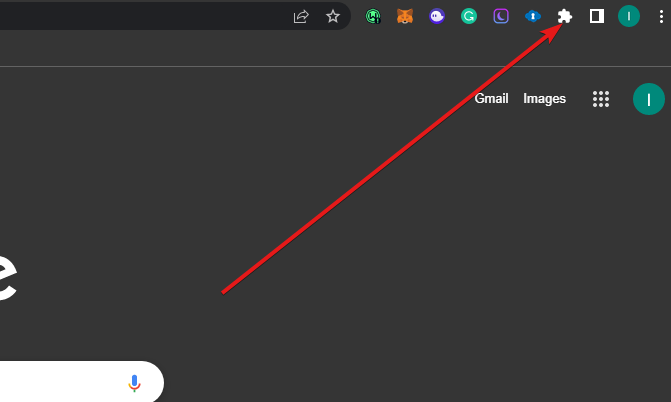
- Натисніть Керування розширеннями.
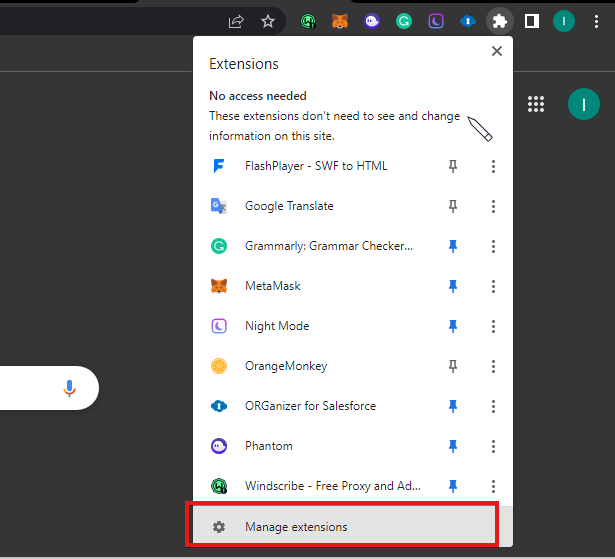
- Потім, вимкнути розширення вимкнувши сині значки.
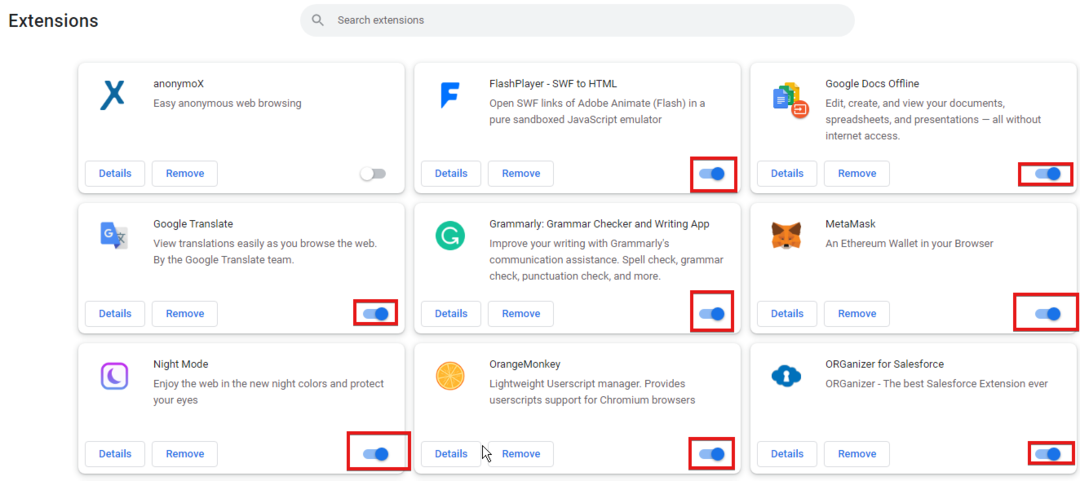
Деякі розширення мають налаштування конфігурації, які конфліктують із Jira. Отже, це може перешкодити вашому браузеру працювати з ним.
Крім того, ви можете спробувати скористатися вкладкою анонімного перегляду, щоб перевірити, чи спричинена проблема розширеннями чи ні.
- Не можете друкувати з Chrome? Ось як це виправити назавжди
- Цей сайт не захищений: як виправити цю помилку веб-переглядача
- 3 способи виправити Yammer, якщо він не працює в Chrome
- Як виправити Trusteer Rapport, якщо він не працює в Chrome
- 5 способів відновити роботу команд у Google Chrome
3. Змініть підключення до Інтернету
Якщо ваше інтернет-з’єднання погане, це може вплинути на Jira, а іноді може виникати повідомлення про помилку, що браузер не підтримує. Крім того, ваша мережа також може блокувати доступ.
Отже, перезапуск джерела підключення до Інтернету може бути корисним для кращої синхронізації та з’єднання.
Перевстановлення браузера також може бути альтернативою для вирішення цієї проблеми. Однак це має бути останнім, що потрібно зробити після спроб усіх інших рішень. Хоча наведені вище рішення повинні вирішити проблему браузера, який не підтримується Jira.
Ви також можете дізнатися про деякі браузери з найкращою настроюваною веб-адресою особливості. Повідомте нам, яке виправлення спрацювало для вас, у коментарях нижче.
 Виникли проблеми?Виправте їх за допомогою цього інструменту:
Виникли проблеми?Виправте їх за допомогою цього інструменту:
- Завантажте цей інструмент відновлення ПК на TrustPilot.com отримав оцінку «Чудово». (завантаження починається на цій сторінці).
- Натисніть Розпочати сканування щоб знайти проблеми з Windows, які можуть спричиняти проблеми з ПК.
- Натисніть Відремонтувати все для вирішення проблем із запатентованими технологіями (Ексклюзивна знижка для наших читачів).
Restoro завантажив 0 читачів цього місяця.


